Všetko, čo potrebujete vedieť o priečinku!
- Priečinok WpSystem je vytvorený v obchode Microsoft Store na inštaláciu dôležitých údajov súvisiacich s aplikáciami.
- Priečinok sa vytvorí iba pri zmene cesty sťahovania aplikácií.
- Používatelia hlásili, že sa vyskytla chyba pri odstraňovaní WpSystem, ale môžete rýchlo prekonfigurovať povolenia a odstrániť ich.
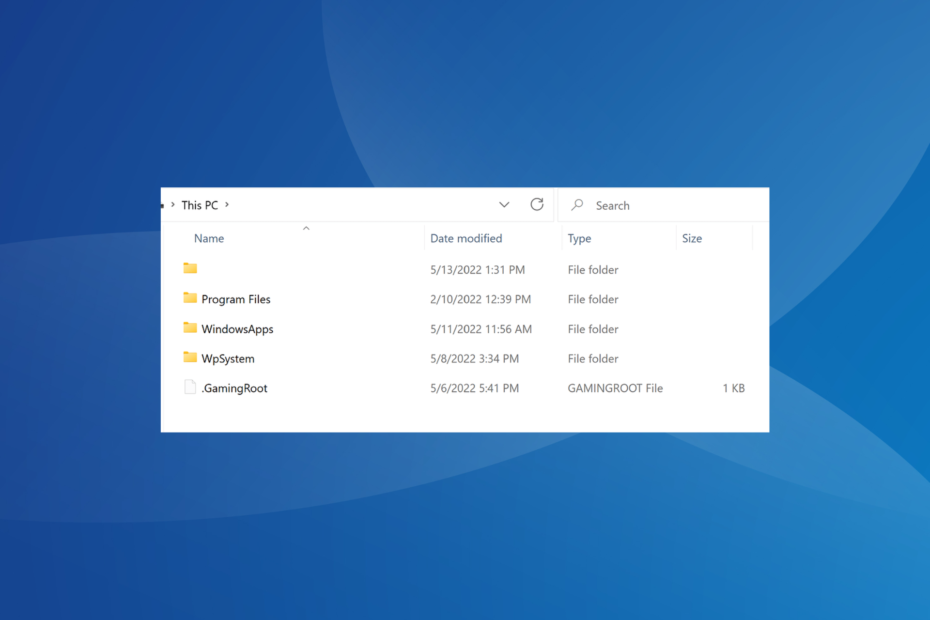
XNAINŠTALUJTE KLIKNUTÍM NA STIAHNUŤ SÚBOR
- Stiahnite si Fortect a nainštalujte ho na vašom PC.
- Spustite proces skenovania nástroja hľadať poškodené súbory, ktoré sú zdrojom vášho problému.
- Kliknite pravým tlačidlom myši na Spustite opravu aby nástroj mohol spustiť opravný algoritmus.
- Fortect bol stiahnutý používateľom 0 čitateľov tento mesiac.
Na každom aktívnom počítači sú stovky priečinkov. A po dlhšom období môžu používatelia vyčerpaný úložný priestor a potrebujete vymazať nepotrebné súbory a priečinky. A práve vtedy si mnohí všimnú priečinok WpSystem.
Priečinok WpSystem zaberá v niektorých prípadoch až 150-180 GB úložného priestoru, čo sa týka používateľov. A vzhľadom na to, že človek potrebuje špeciálne povolenia na prístup k priečinku, to ešte viac komplikuje veci. Takže, poďme zistiť všetko o tom!
Čo je to systémový priečinok WP?
Priečinok WpSystem ukladá relevantné súbory pre aplikácie stiahnuté z obchodu Microsoft Store. Priečinok sa však vytvorí iba vtedy, keď vyberiete inú jednotku ako C: ako cestu sťahovania.
Okrem toho tu nájdete aj WUDdownloadCache a Programové súbory priečinky vytvorené na rovnaký účel.
Pamätajte, že priečinok nie je vytvorený všetkými aplikáciami stiahnutými z obchodu Microsoft Store. Je to len niekoľko, a to okrem iného VLC, Halo 5 a Halo 5: Forge. Ak teda nájdete priečinok WpSystem, tieto alebo jedna z ďalších aplikácií sú pravdepodobne nainštalované v počítači.
Kde sa nachádza priečinok WpSystem?
Priečinok WpSystem sa môže nachádzať na akejkoľvek inej jednotke ako C:, dokonca aj externé pevné disky alebo USB kľúče, ak sú nakonfigurované ako cestu na stiahnutie aplikácií z obchodu Microsoft Store.
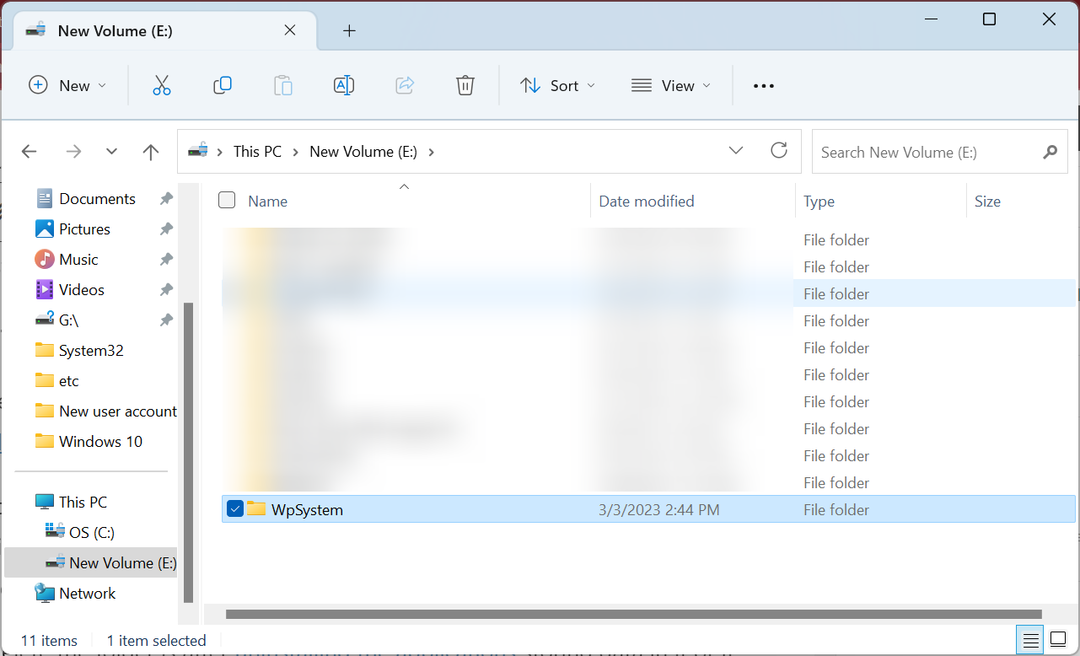
A veľkosť priečinka vo všeobecnosti závisí od počtu aplikácií, ktoré v ňom ukladajú údaje. Čím viac aplikácií, tým väčšia je veľkosť priečinka.
Je však bezpečné odstrániť priečinok WpSystem? Poďme zistiť!
Mám odstrániť priečinok WpSystem?
Priečinok WpSystem by ste nemali odstraňovať, ak už v počítači existuje a aplikácia má v ňom uložené súbory. Ak tak urobíte, spôsobí to zrútenie aplikácie alebo prestať reagovať.
Mnohí používatelia, ktorí údajne odstránili priečinok, čelili závažným problémom a museli nakoniec znova nainštalovať postihnuté aplikácie od začiatku. To platí najmä pre aplikácie, ktoré nemajú vstavanú možnosť opravy súborov na obnovenie odstránených súborov.
Jediný prípad, v ktorom môžete priečinok odstrániť, je po odinštalovanie aplikácií ukladanie dát v ňom alebo ak ich efektívne fungovanie už nie je kritické.
Okrem toho, ak by ste uvažovali o premiestnení priečinka WpSystem, súvisiace aplikácie by stále zlyhali, ak by sa priečinok preniesol na iný disk.
Ako odstránim priečinok WpSystem?
Pri pokuse o odstránenie priečinka WpSystem sa môže vyskytnúť chyba. Dôvodom sú chýbajúce povolenia. Prihláste sa teda pomocou účtu správcu a skúste ho odstrániť. Ak to nepomôže, skúste nasledujúce kroky, keď ste prihlásení ako správca.
- Prejdite do požadovaného adresára a kliknite naň pravým tlačidlom myši WpSystem a vyberte Vlastnosti.
- Choďte na Bezpečnosť a kliknite na Pokročilé.
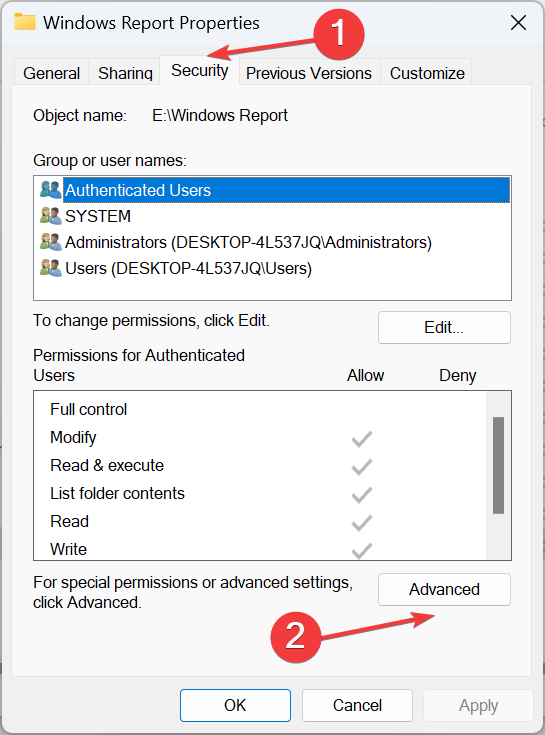
- Kliknite na Zmeniť.
- Do textového poľa zadajte meno používateľa pre aktívny profil a kliknite na Skontrolujte menáa potom ďalej OK.
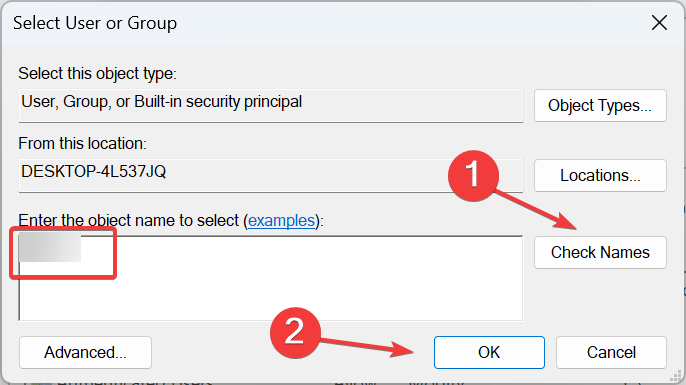
- Začiarknite políčka pre Nahradiť vlastníka na subkontajneroch a objektoch a Nahraďte všetky položky povolení podriadených objektov položkami zdedených povolení z tohto objektua potom kliknite OK aby sa zmeny uložili.

- Kliknite Áno vo výzve na potvrdenie.
- V Bezpečnosť vlastnosti, kliknite na Upraviť.
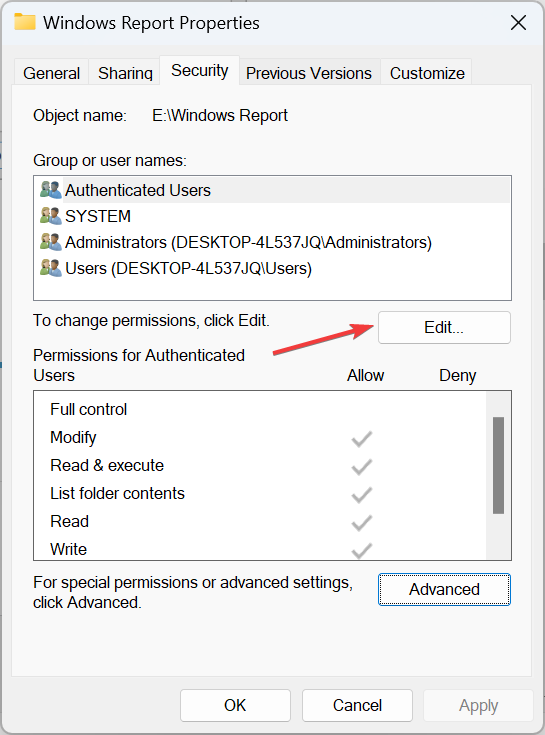
- Teraz kliknite na Pridať.
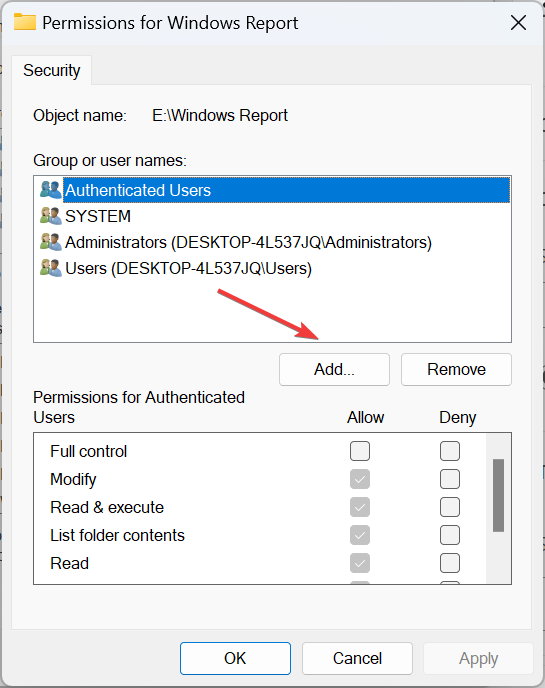
- Opäť zadajte názov aktívneho profilu a kliknite na Skontrolujte menáa potom ďalej OK.
- Vyberte používateľský profil, ktorý ste práve pridali, a začiarknite políčko pre Úplná kontrolaa kliknite na tlačidlo OK aby sa zmeny uložili.
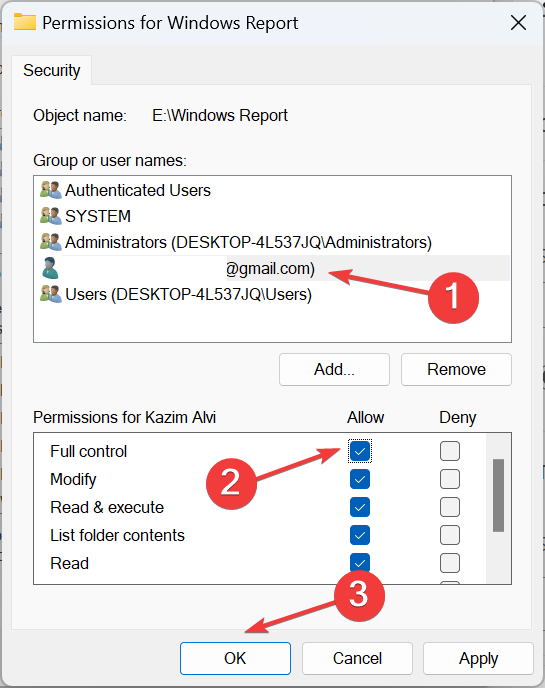
To je všetko! Teraz môžete ľahko odstrániť priečinok WpSystem bez toho, aby ste dostali ďalšie chyby alebo kontextové okná. A ak ste stále na misii uvoľniť miesto na disku, prečítajte si o Čistení disku, vysoko efektívny vstavaný nástroj v systéme Windows.
- 0x80080206 Chyba v obchode Microsoft Store: Ako ju opraviť
- .NET 6 vs. .NET 7: Podpora, výkon a rozdiely
- Čo je Uhelper.exe a mali by ste ho odinštalovať?
- 0x8E5E0643 Chyba v obchode Microsoft Store: Ako ju opraviť
- Čo je Ui0detect.exe a na čo slúži?
V prípade akýchkoľvek otázok alebo zdieľania, ktorá aplikácia vytvorila priečinok vo vašom prípade, uveďte komentár nižšie.
Stále máte problémy?
SPONZOROVANÉ
Ak vyššie uvedené návrhy nevyriešili váš problém, váš počítač môže mať vážnejšie problémy so systémom Windows. Odporúčame zvoliť riešenie typu všetko v jednom, napr Fortect efektívne riešiť problémy. Po inštalácii stačí kliknúť na Zobraziť a opraviť tlačidlo a potom stlačte Spustite opravu.


